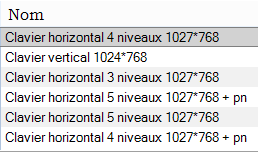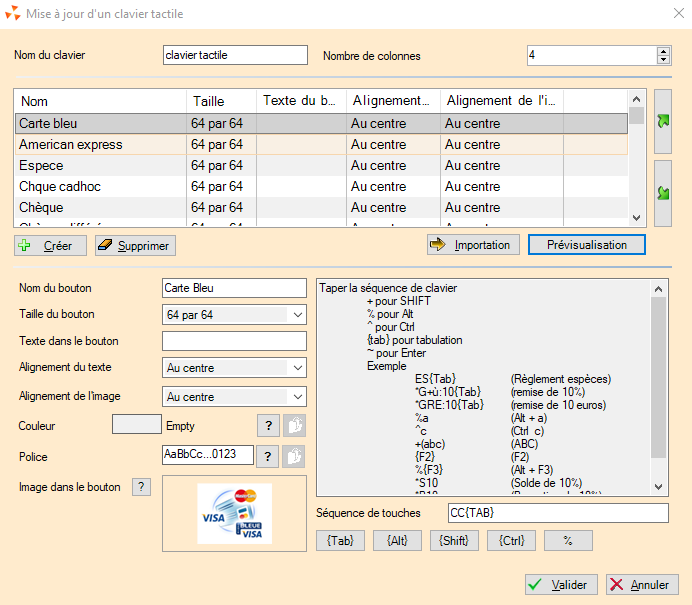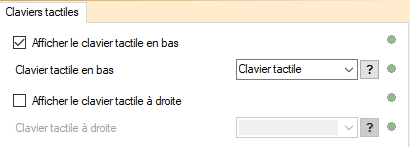NF16658 — Caisse ⇒ Clavier tactile
De Documentation Polaris
Révision datée du 8 septembre 2020 à 09:27 par Nathaliec (discussion | contributions)
Voir la carte de la fonctionnalité : A classer
A savoir :
Cette page est en cours d'écriture.
Paramétrage clavier tactile
Base de travail > Matériel > Clavier tactile
- Des paramétrages de claviers figurent dans la base. Les claviers comportant un pavé numérique se terminent par "+pn".
- Créer ou modifier un clavier existant.
- Renseigner le
Nom du clavieret leNombre de colonnes.
Liste des boutons :
Créer, ModifierImportation: pour importer un clavier existantPrévisualisation: pour afficher le clavier
Pour chaque bouton, renseigner :
Nom du bouton<Taille du bouton:Texte dans le bouton: si le libellé est trop long, il sera automatiquement affiché sur plusieurs lignes (en ajustant bien sûr la police et la taille du bouton) :Alignement du texteAlignement de l'imageCouleurPoliceImage dans le boutonSéquence de touches- Saisir à l'aide des touches du clavier sauf pour les touches TAB, ALT, SHIFT, CTRL et % : cliquer sur les boutons correspondant à chaque touche situés sous la zone 'séquence de touches'.
- Veuillez consulter la liste des raccourcis clavier en caisse.
- Se référer aux exemples cités dans le mémo :
Taper la séquence de clavier :
+ SHIFT
% Alt
^ Ctrl
{tab} Tabulation
~ Enter
Exemples :
ES{Tab} (Règlement espèces)
*G+ù:10{Tab} (remise fin de ticket de 10%)
*GRE:10{Tab} (remise fin de ticket de 10 euros)
%a (Alt + a)
^c (Ctrl c)
+(abc) (ABC)
{F2} (F2)
%{F3} (Alt + F3)
*S10 (Solde de 10%)
*P10 (Promotion de 10%)
*E10 (Remise article de 10%)
*-1 (Retour d'une pièce)
Changer de clavier tactile en affichant un autre clavier
Il est possible de changer de clavier tactile en affichant un autre clavier via un paramétrage d'une touche du clavier puis revenir automatiquement au clavier initial à la validation du débit en caisse
- Pour paramétrer une touche permettant de changer de clavier :
*#h:[nom du clavier tactile]{TAB} : change le clavier tactile horizontal (exemple : *#h:clavier2)
*#v:[nom du clavier tactile]{TAB} : change le clavier tactile vertical (exemple : *#v:clavier2)
*#vh:[nom du clavier tactile vertical],[nom du clavier tactile horizontal]{TAB} : change les claviers tactiles vertical et horizontal en même temps(exemple : *#vh:clavierv2,clavierh2)
Nous vous conseillons de donner un nom court aux claviers tactiles.
Par exemple :
- Dans le clavier horizontal "clavier1" : paramétrer une touche #h:clavier2{TAB} pour afficher le clavier2
- Dans le clavier horizontal "clavier2" : paramétrer une touche #h:clavier1{TAB} pour ré-afficher le clavier1
En caisse :
- A la validation du débit, le programme réaffiche automatiquement le clavier tactile paramétré par défaut.
Caisse
Si paramétré, le programme affiche le clavier tactile en haut ou en bas.
- A la validation du débit, le programme réaffiche automatiquement le clavier tactile paramétré par défaut en cas de changement de clavier tactile.
Paramètres
Système > paramétrages > paramétrage du matériel > Claviers tactiles- Paramètres par machine :
Droits utilisateur
Système > Gestion des utilisateurs ou Gestion des groupes d'utilisateurs > Modifier > onglet "droits"
Droits utilisateurs de la rubrique "Paramétrage de la base"
| Droits de la rubrique "Paramétrage de la base" | Description |
|---|---|
| Création de nouveaux claviers tactiles | Ce droit restreint la consultation et la gestion (création, modification, suppression et exportation) des claviers tactiles.
Disponible dans le menu : [Base de travail] [Matériels] [Claviers tactiles] [Boutons "Créer", "modifier", "supprimer", "exportation"] |